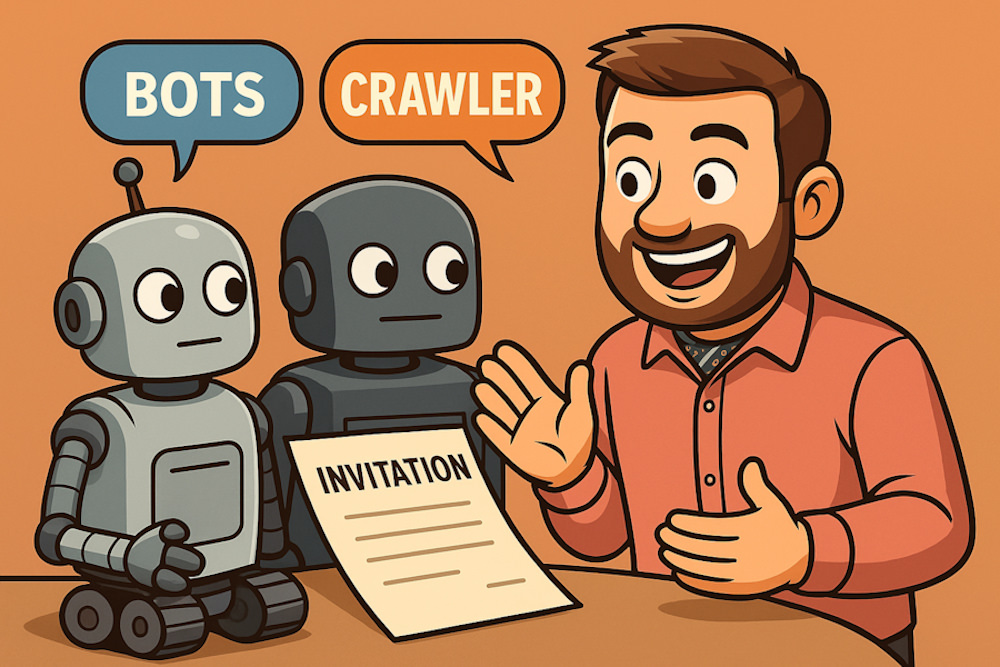Aufräumen, ohne auszurasten
Kennst du das? Du öffnest das WordPress‑Backend, es begrüßen dich 17 Boxen, 32 Spalten und irgendwo dazwischen versteckt sich der eine Button, der jetzt wichtig wäre. Willkommen im beliebten Escape‑Room „wp-admin“. Zeit, dass wir da Struktur reinbringen – ohne Schweißperlen auf der Stirn und mit einem kleinen Augenzwinkern. In diesem Artikel zeige ich dir, wie du in allen wichtigen Bereichen Ordnung schaffst: von „Ansicht anpassen“ (aka Screen Options & Voreinstellungen) über Plugins und Kategorien bis hin zu Custom Post Types, Taxonomien, Medien und Benutzerrollen. Und ja: Weniger sichtbare Felder bedeuten spürbar schnelleres Backend und weniger visuelles Chaos. Dein Kaffee bleibt länger warm, versprochen.
Das Grundprinzip: „So wenig wie möglich, so viel wie nötig“
Bevor wir in die Details gehen, ein kurzer Ordnungs‑Kompass:
- Reduktion: Alles ausblenden, was du selten oder nie brauchst.
- Konsistenz: Gleiche Regeln für gleiche Inhalte. Ordnen macht erst Spaß, wenn es wiederkehrend funktioniert.
- Kontext: Redakteure brauchen andere Dinge als Admins. Gib jedem die passende, aufgeräumte Arbeitsfläche.
- Skalierbarkeit: In einer Agentur mit vielen Projekten funktionieren nur Prozesse, die man klonen, dokumentieren und differenziert ausrollen kann.
Die Königsfunktion: „Ansicht anpassen“
„Ansicht anpassen“ (früher: Screen Options) ist der kleine Pfeil oben rechts, der Großes bewirkt. Im Block‑Editor heißen die Feineinstellungen „Voreinstellungen“ (drei‑Punkte‑Menü oben rechts). Hier kannst du Felder, Panels, Spalten und Anzahlen konfigurieren – pro Benutzer, pro Screen. Das ist wichtig: Was du hier einstellst, gilt nur für dich (und sorgt nebenbei für weniger Support‑Diskussionen wie „Bei mir ist das Feld weg!“ – „Ja, bei dir…“).
Dashboard
Das WordPress‑Armaturenbrett ist oft ein Trödelmarkt. Unter „Ansicht anpassen“ kannst du u. a. ausblenden:
„Willkommen“, „Schnellentwurf“, „Auf einen Blick“, „Aktivität“, „WordPress‑Neuigkeiten“ und sämtliche Widgets, die Plugins gern hier parken.
Pro‑Tipp: Lass nur das, was deinem Team wirklich nützt (z. B. „Aktivität“ und ein einziges Info‑Widget). Alles andere darf auf die Ersatzbank.
Listenansichten: Beiträge, Seiten, Medien, Kommentare, Benutzer
In den Tabellenansichten findest du „Ansicht anpassen“ für:
- Spalten (z. B. Autor, Kategorien, Schlagwörter, Kommentare, Datum, SEO‑Spalten von Plugins)
- Elemente pro Seite (mehr zeigen spart Klicks, zu viel bremst)
Je nach Version/Plugins kannst du Spalten gezielt ausblenden. Weniger Spalten = schnellerer Blick. Und ja, es lädt messbar flotter, weil weniger gerendert wird.
Der Block‑Editor (Gutenberg): Voreinstellungen
Im Drei‑Punkte‑Menü oben rechts → „Voreinstellungen“:
- Panels: Blende alles aus, was du nicht brauchst – z. B. „Auszug“, „Diskussion“, „Kommentare“, „Beitragsbild“, „Kategorien/Schlagwörter“, „Vorlagen“, „Permalink“.
- Editor‑Features: Aktiviere „Top‑Toolbar“ (Werkzeuge oben), „Ablenkungsfreier Modus“ (weniger UI‑Lärm) und „Listenansicht“ (die praktische Inhaltsübersicht).
- Blöcke & Erweiterungen: Deaktiviere selten genutzte Blöcke; das macht die Auswahl übersichtlicher.
Classic Editor (falls im Einsatz)
Oben rechts „Ansicht anpassen“:
- Hake ab, was du brauchst: „Auszug“, „Diskussion“, „Autor“, „Slug“, „Kommentare“, „Benutzerdefinierte Felder“, „Revisions“, etc.
- Je weniger Metaboxen, desto schneller baut sich die Seite auf.
Menüs (Design → Menüs)
„Ansicht anpassen“ blendet erweiterte Menüpunkte frei:
- „CSS‑Klassen“, „Linkziel (Neuer Tab)“, „Titel‑Attribut“, „Beschreibung“, „rel-Attribute (XFN)“
Nur aktivieren, was ihr auch wirklich verwendet. Wer seine Menüs mit CSS‑Klassen stylt (Avada/Enfold lassen grüßen), behält genau diese Option sichtbar.
Custom Post Types & Taxonomien
Jeder CPT erbt seine eigenen „Ansicht anpassen“‑Optionen. Auch bei Term‑Listen (z. B. Kategorien) lassen sich häufig Spalten und Anzahl konfigurieren. Nutze das, um Editoren nur das Nötigste zu zeigen.
Warum Felder ausblenden? Drei sehr handfeste Vorteile
Speed im Backend
Weniger Panels = weniger PHP/JS/CSS zum Rendern. Metabox‑Monster (ACF‑Gruppen, SEO‑Boxen, Page‑Builder‑Panels) kosten Ladezeit. Gerade bei vielen gleichzeitigen Redakteuren zahlt sich das aus – auch auf unserem üppigen AMD‑EPYC‑Server (Grüße an 64 Kerne 👋).
Konzentration & Fehlerminimierung
Wenn nur Relevantes sichtbar ist, werden Inhalte schneller und sauberer gepflegt. Weniger Klickirrtümer, weniger „Ups, falsches Feld“.
Onboarding & Support
Standardisierte, aufgeräumte Oberflächen halbieren deine Erklärungen. Macht in der Agentur den Unterschied zwischen „Wir zeigen’s kurz“ und „Wir drehen ein 30‑Minuten‑Tutorial“.
Ordnung bei Plugins
Plugins sind wie Küchenhelfer. Ein paar gute machen dich produktiv, eine Schublade voll alles‑und‑nichts verstopft nur. So behältst du Übersicht – und Performance.
1) Plugin‑Hygiene (die 5‑Regeln‑Version)
- Deaktiviert ist nicht aufgeräumt: Was du nicht nutzt, deinstallieren.
- Doppelte Funktionen vermeiden: Nur ein Caching‑Plugin (bei uns häufig WP Rocket), ein Formular‑Plugin (WPForms), ein Cookie‑Tool (Borlabs).
- Updates im Blick: Nur Plugins mit aktiver Pflege und sinnvollen Changelogs.
- Staging zuerst: Große Updates erst in der Staging‑Umgebung testen (Plesk WordPress Toolkit macht das herrlich komfortabel).
- Dokumentation führen: Interne Liste pro Projekt: Zweck, Owner, Lizenz, Ablösungsszenarien.
2) Must‑Use‑Plugins (mu‑plugins)
In /wp-content/mu-plugins/ liegende Mini‑Plugins lädt WordPress immer zuerst – und sie sind nicht deaktivierbar. Ideal für:
- kleine Helfer (z. B. Revisionslimit, Heartbeat‑Tuning)
- Sicherheits‑Snippets
- Agenturweite Standards (z. B. Admin‑Farbschema, Dashboard‑Widgets aus)
So verhinderst du „Ups, wer hat das abgeschaltet?“.
3) Sets & Massenpflege (Plesk WordPress Toolkit)
Bei 150 Sites muss Ordnung skalieren. Lege Plugin‑Sets an („Contunda‑Standard“ mit WP Rocket, WPForms, Borlabs; plus projektspezifische Ergänzungen – etwa Avada oder Enfold).
Vorteile:
- Ein Klick installiert/aktualisiert ganze Sets
- Safe Updates & Staging für risikoarme Rollouts
- Gleiche Baseline auf allen Projekten → weniger Überraschungen
4) Selektives Laden (fortgeschritten)
Bei sehr großen Sites lohnt es sich, CSS/JS seitenbasiert zu entladen (z. B. Skripte von Formular‑Plugins nur auf Kontaktseiten). Tools wie „Asset CleanUp“ oder „Perfmatters“ können helfen – aber mit Bedacht einsetzen und dokumentieren. WP Rocket bleibt für das Frontend‑Caching die klare Basis.
Kategorien, Schlagwörter & Taxonomien:
1) Kategorien – die Hauptschubladen
- Hierarchie statt Chaos: 5–10 Kernkategorien reichen für die meisten Blogs.
- Pro Beitrag 1–2 Kategorien: Mehr macht unpräzise.
- Sprechende Slugs: blog/wordpress-tipps sagt mehr als blog/tipps-2.
- Beschreibungen nutzen: Viele Themes/Builder (Avada/Enfold) können Kategoriebeschreibungen im Archiv ausgeben – SEO‑Gold, wenn sinnvoll geschrieben.
2) Schlagwörter – die Etiketten
- Nicht „alles hat ein Tag“, sondern nur, wenn ein tatsächlicher Cluster entsteht.
- Wenn Tag‑Archive dünn sind: noindex (SEO‑Plugins) oder ganz verzichten. Lieber drei starke Tag‑Archive als 120 leere.
3) Custom Taxonomies – die Profi‑Sortierung
Für spezielle Inhalte (z. B. Themen, Industrien, Features) lohnt sich eine eigene Taxonomie:
- Hierarchisch (wie Kategorien) oder flach (wie Tags) – entscheide bewusst.
- Konsistente Benennung (Singular/Plural, Slugs)
- Berechtigungen: Wer darf neue Begriffe anlegen? Nicht jeder muss überall dran.
4) Ordnung halten & sortieren
- Term‑Reihenfolgen: Mit schlanken Tools („Category Order and Taxonomy Terms Order“) kannst du Begriffe manuell sortieren.
- Beitragsreihenfolge: „Intuitive Custom Post Order“ hilft, Listen händisch zu ordnen (nur wo’s wirklich sinnvoll ist).
Ordnung in weiteren Inhaltstypen (CPT) & Feldern
Viele Websites arbeiten mit Custom Post Types: Referenzen, Team, Jobs, Downloads, Events. Weniger Klicks, klarere Masken So werden die Masken nicht zum Raumschiff‑Cockpit:
- Feldgruppen sauber strukturieren (z. B. mit ACF): Tabs, logische Reihenfolge, Pflichtfelder.
- „Auf diesem Screen ausblenden“: In ACF/Buildern alles verstecken, was stört (Standard‑Editor, Auszug, Diskussion, etc.).
- Kontextsensible Felder: Regeln wie „zeige Preis nur, wenn Typ = kostenpflichtig“.
- Eigene Spalten in Listenansichten: Mit Tools wie „Admin Columns“ (Pro) machst du Tabellen wirklich lesbar – und blendest Unwichtiges aus.
Medienbibliothek: von „Riesen‑Kiste“ zu „Ordnungssystem“
Die Medienbibliothek ist gern der Haufen „Wir räumen später“. Später ist jetzt.
- Dateinamen: produktname-farbe-groesse.jpg statt IMG_7342_final_final2.jpg.
- Alternativtexte: Pflicht. Für SEO und Barrierefreiheit.
- Ordnerstruktur: Standard „nach Monat/Jahr sortieren“ ist okay; wer mehr braucht, nutzt ein schlankes Medien‑Plugin (sparsam auswählen!).
- Aufräumen: Alte Thumbnails, Leichen & Transients regelmäßig entsorgen (WP Rocket hat eine DB‑Aufräumfunktion; bei Medien‑Leichen mit Tools wie „Media Cleaner“ vorher ein Backup machen).
- MIME‑Types begrenzen: Nicht jede Dateiart muss erlaubt sein – weniger ist sicherer.
Benutzerrollen & Rechte:
Wenn Autoren, Redakteure und Admins die gleiche UI sehen, ist Chaos vorprogrammiert. Ordnung heißt auch „nur sehen, was man braucht“
- Rollen sauber trennen (Autor, Redakteur, Admin)
- Zusatzrollen mit einem Rechte‑Plugin (z. B. „User Role Editor“) feinjustieren
- Menüpunkte ausblenden, die nicht gebraucht werden (z. B. Werkzeuge, Design) – der mentale Staubfänger verschwindet
- Editor‑Ansicht pro Rolle vorkonfigurieren (Panels/Spalten wie oben)
Performance‑Feintuning für ein flottes Backend
Ordnung ist nicht nur hübsch, sie macht auch schnell:
- Weniger Panels = weniger Requests: Jeder Metabox‑Block kann Skripte/CSS laden. Weg damit.
- Revisions begrenzen: In wp-config.php z. B. define(‚WP_POST_REVISIONS‘, 10); – hält die DB schlank.
- Papierkorb leeren: define(‚EMPTY_TRASH_DAYS‘, 7); – Ordnung mit Timer.
- Autosave‑Intervall anpassen (mit Maß): define(‚AUTOSAVE_INTERVAL‘, 60); – nicht übertreiben, Sicherheit geht vor.
- Heartbeat zügeln (vorsichtig): Reduziert Backend‑Last bei vielen Nutzern.
- Transients löschen: Regelmäßig Altlasten entfernen (WP‑CLI: wp transient delete –all).
Reality‑Check: Caching‑Plugins wie WP Rocket beschleunigen vor allem das Frontend. Ordnung im Backend ist trotzdem Gold wert, weil weniger UI gleich weniger Last bedeutet – merkbar beim täglichen Arbeiten.
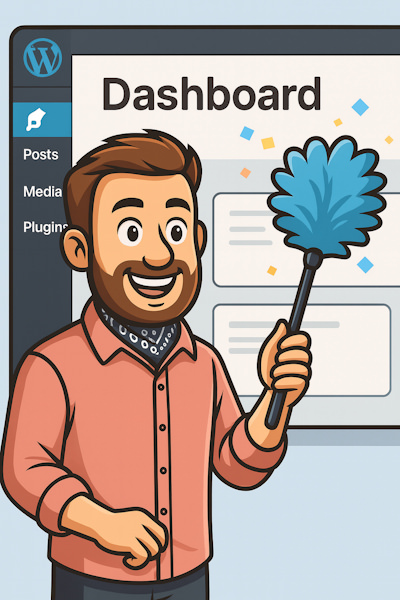
Weniger Panels, mehr Tempo: Mit „Ansicht anpassen“, Plugin‑Hygiene und sauberen Kategorien bringst du Ordnung ins WordPress‑Backend. Klingt trocken, fühlt sich großartig an.
Avada, Enfold & Co.: Ordnung im Builder‑Universum
Bei Avada, Enfold und weiteren Themes kannst du sehr viel zentral sauber halten:
- Globale Optionen konsequent nutzen (Typo, Farben, Spacing, Buttons). Je weniger pro Seite „aus der Reihe tanzt“, desto ordentlicher wirkt die Site – und desto schneller sind neue Seiten fertig.
- Vorlagen & Layout‑Sections (Header, Footer, Hero): Einmal ordentlich bauen, überall verwenden.
- Namenskonventionen: „Section – Hero – Produkt“, „Grid – 3 Spalten – Referenzen“. Wer sauber benennt, findet auch wieder.
- Wiederverwendbare Blöcke/Patterns: In Gutenberg/Avada lieber zehn saubere Patterns als 100 Free‑Style‑Layouts.
Ordnung, die skaliert: Prozesse für viele Websites (Agenturmodus)
Mit 150 WordPress‑Instanzen auf Plesk Obsidian müssen wir von Anfang an auf Wartbarkeit spielen:
- Starter‑Set pro Projekttyp (Blog, Corporate, Shop):
- Plugins: WP Rocket, WPForms, Borlabs (+ projektspezifisch)
- Theme: Avada oder Enfold (niemals beides parallel)
- Benutzerrollen & Farb‑Scheme
- Editor‑Voreinstellungen (Panels, Top‑Toolbar, Ablenkungsfrei)
- Dokumentierte Checkliste: Onboarding, Inhalte, SEO‑Basics, Sicherheit, Backups.
- WordPress Toolkit (Plesk) für Massenupdates, Staging, Sets, Sicherheitsscans.
- Regelmäßiges Housekeeping: Quartalsweises Review: ungenutzte Plugins raus, Medien aufräumen, Taxonomien entstauben.
Kleine Helferlein: Minimal‑Toolbox für Ordnung (sparsam wählen!)
- Admin Columns (Pro): Spalten in Listenansichten anpassen (Beiträge, CPTs, Taxonomien, Benutzer) – Game‑Changer für Redakteure.
- Intuitive Custom Post Order: Manuelles Sortieren von Beiträgen/CPTs, wenn nötig.
- Category/Taxonomy Terms Order: Ordnung in Begriffen.
- User Role Editor: Rollen & Rechte fein einstellen.
- Asset CleanUp / Perfmatters: Selektiv Assets entladen (mit Bedacht).
- Media Cleaner: Medien‑Leichen suchen (nur mit Backup!).
- Wichtig: Erst mit Bordmitteln aufräumen, dann gezielt Tools ergänzen. Ein Ordnungs‑Plugin zum Aufräumen von Ordnungs‑Plugins ist das Gegenteil von aufräumen. 😉
Beispiel‑Workflow: Einen Beitrags‑Screen in 5 Minuten aufräumen
- Beitrag öffnen → Voreinstellungen (drei Punkte) → Panels:
Ausblenden, was selten genutzt wird (z. B. „Diskussion“, „Kommentare“, „Auszug“, „Vorlagen“, je nach Workflow). - Top‑Toolbar aktivieren + Ablenkungsfreien Modus einschalten.
- Listenansicht prüfen: Überschriftenstruktur stimmt? Blöcke logisch benannt? (Spart später Sucherei.)
- Beitragsliste → Ansicht anpassen: Spalten auf die 3–5 wichtigsten reduzieren; pro Seite 50 Einträge, wenn ihr viel filtert.
- Kategorien/Tags checken: Nur passende, saubere Slugs, kein „Sonstiges“.
- Speichern und einmal tief durchatmen. Du arbeitest jetzt schneller.
Häufige Fragen, kurz beantwortet
Wo überall kann ich Felder via „Ansicht anpassen“ deaktivieren?
Auf dem Dashboard, in Tabellenansichten (Beiträge, Seiten, Medien, Kommentare, Benutzer), im Classic Editor, in Menüs (erweiterte Optionen), bei Custom Post Types und oft auch in Taxonomie‑Listen. Im Block‑Editor läuft das über „Voreinstellungen“ (Panels, Editor‑Features, Block‑Verfügbarkeit).
Welche Vorteile hat das Deaktivieren konkret?
Schnellerer Aufbau der Admin‑Seiten, weniger Skript‑/CSS‑Ballast, weniger kognitive Last, weniger Fehler, einfacheres Onboarding. Kurz: Du arbeitest schneller und entspannter.
Wie sieht Ordnung bei Plugins aus?
Schlanke Baseline, keine Funktions‑Doppler, ungenutzte Plugins deinstallieren, Updates erst in Staging testen, Must‑Use‑Snippets für Agentur‑Standards, Sets im Plesk WordPress Toolkit pflegen.
Und bei Kategorien/Taxonomien?
Wenige, scharf geschnittene Kategorien, bewusst eingesetzte Schlagwörter, klare Slugs, Beschreibungen nutzen, Term‑Sortierung wo sinnvoll, Tags ohne Substanz abschaffen oder noindexen.
Schlusswort: Ordnung ist kein Projekt, sondern ein freundlicher Dauerzustand
WordPress verzeiht viel. Genau deshalb gewinnen die, die konsequent aufräumen: „Ansicht anpassen“/„Voreinstellungen“ als tägliches Werkzeug, schlanke Plugins, saubere Taxonomien, strukturierte Medien – und ein paar kleine Regeln, die jeder im Team kennt.
Ergebnis: flottes Backend, klare Masken, weniger Support, mehr Zeit für Inhalte (und Kaffee).